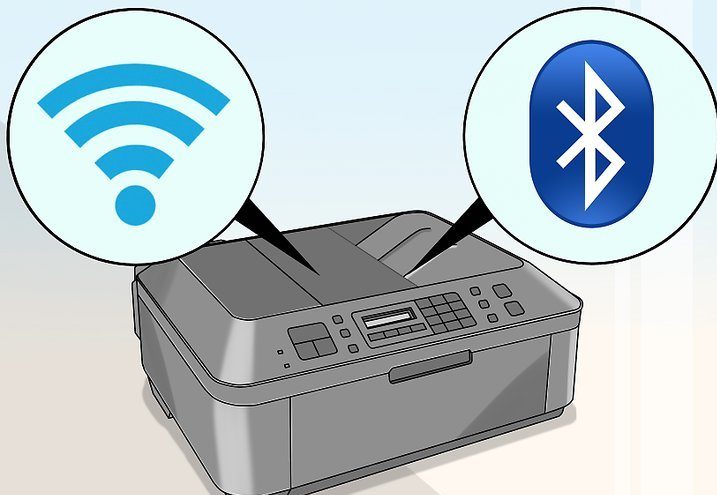Ako tlačiť obojstranne na tlačiarni
 Medzi obrovským tokom informácií je potrebné vybrať tie potrebné a uložiť ich. Od pradávna ľudstvo hľadalo spôsoby, ako udržiavať archívy a možnosti využitia rôznych médií na ich uloženie.
Medzi obrovským tokom informácií je potrebné vybrať tie potrebné a uložiť ich. Od pradávna ľudstvo hľadalo spôsoby, ako udržiavať archívy a možnosti využitia rôznych médií na ich uloženie.
V súčasnosti si papierová verzia média zachovala svoj význam. Táto metóda sa používa takmer vo všetkých oblastiach ľudskej činnosti: doma a vo veľkých podnikoch, na udržiavanie správ a generovanie dokumentácie.
Vďaka rozvoju technológií a využívaniu pokročilého vývoja boli vytvorené špeciálne periférne zariadenia, ktoré sú pripojené k počítaču na výstup dát z elektronického systému do tlačeného formátu. Tento typ technológie sa nazýva tlačiareň, existujú laserové a atramentové verzie.
V našom článku sa však nebudeme baviť o rozdieloch, ale o spôsoboch šetrenia papiera. Aby ste to dosiahli, musíte správne nakonfigurovať zariadenie, aby ste mohli využívať výhody algoritmu obojstrannej tlače.
Obsah článku
Ako nastaviť obojstrannú tlač?
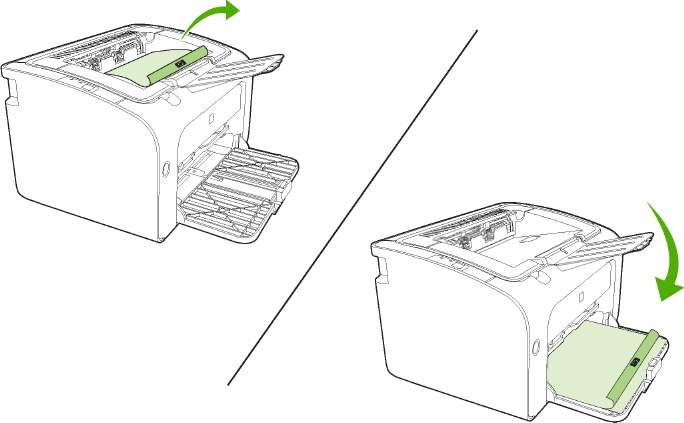 Ako je uvedené vyššie, ak chcete použiť tlač na obe strany, musíte správne nakonfigurovať systém. Samozrejme, môžete listy jednoducho otočiť, ale to nestačí na získanie dobrej kvality. Pomocou nasledujúcich pokynov nakonfigurujte svoje zariadenie sami:
Ako je uvedené vyššie, ak chcete použiť tlač na obe strany, musíte správne nakonfigurovať systém. Samozrejme, môžete listy jednoducho otočiť, ale to nestačí na získanie dobrej kvality. Pomocou nasledujúcich pokynov nakonfigurujte svoje zariadenie sami:
- Najprv by ste sa mali uistiť, že zariadenie podporuje obojstrannú tlač dokumentov. Informácie si môžete prečítať v návode alebo na oficiálnej stránke výrobcu. Ak chcete rýchlo získať odpoveď, môžete prejsť do textového editora a vybrať možnosť „tlačiť dokument“. V poskytnutom zozname nájdite názov modelu tlačiarne, ktorú používate. Potom prejdite na jeho vlastnosti a zobrazte základné informácie. Tu nájdete funkciu obojstrannej tlače súborov.
- Ak má vaše zariadenie prístup k požadovanej funkcii, môžete si vybrať požadovanú možnosť v príslušnej časti ponuky (preklopiť list pozdĺž krátkeho alebo dlhého okraja).
Tlačiareň bude teraz nakonfigurovaná na výstup údajov pomocou oboch strán papiera; v prípade potreby sa môžete vrátiť k štandardným nastaveniam. Táto metóda je vhodná len pre zariadenia, ktoré túto možnosť podporujú.
Dôležité! Vopred sa rozhodnite, ako sa bude stránka otáčať a v akom poradí bude text usporiadaný. Pri tlači pohľadnice by ste mali myslieť na to, kde bude umiestnená predná strana a text blahoželania.
Ako tlačiť striedavo na obe strany?
Po dokončení nastavenia ste pripravení začať pracovať. Listy budete musieť len otočiť, aby ste sa uistili, že tlač je správna, aby text na ďalšej strane nebol hore nohami a bol v rovnakej polohe ako na predchádzajúcom liste. Ak vaša tlačiareň túto funkciu nepodporuje, v jej nastaveniach nenájdete vhodnú možnosť.
 V takom prípade budete musieť dokument vytlačiť ručne, postupujte podľa týchto krokov:
V takom prípade budete musieť dokument vytlačiť ručne, postupujte podľa týchto krokov:
- Nahrajte súbor s požadovaným textom, naformátujte ho podľa potrebných požiadaviek.
- Do priehradky vložte jeden papier a utiahnite svorky, aby vás počítač neupozornil, že tam nie je papier.
- Potom odošlite dokument na tlač. Vytlačí sa jedna strana.
- Potom list otočte a vytlačte ďalšiu stranu.
- Opakujte všetky kroky, kým sa nevytlačí celý dokument.
Táto metóda je vhodná pre malé objemy práce, pretože neustále zastavovanie na otočenie stránky a potvrdenie tlače môže trvať veľmi dlho. Pri práci s veľkými súbormi musíte na urýchlenie procesu použiť inú metódu. V tomto prípade sa na vytvorenie papierového dokumentu s normálnou sekvenciou listov použije postupná tlač prvých nepárnych strán a potom párnych strán.
- Najprv prejdite do textového editora a nakonfigurujte všetky parametre pre zobrazenie textu. Potom vyberte možnosť odoslania dokumentu na tlač.
- Zobrazí sa dialógové okno s možnosťami na výber. Do poľa výberu stránky zadajte hodnotu „1“.
- Do priehradky vložte požadovaný počet listov papiera. Stlačte tlačidlo spustenia tlače. Tým sa zobrazí test len na jednej strane vložených listov. V tomto prípade sa všetky strany vytlačia po jednej.
- Potom vás program vyzve, aby ste listy obrátili a umiestnili ich horným okrajom nadol.
- Do poľa výberu stránky napíšte hodnotu „2“. Spustite proces znova, strany budú teraz vyplnené na oboch stranách.
Dôležité! Vyberte metódu v súlade s nadchádzajúcou úlohou a časom na jej dokončenie. Niekedy je rýchlejšie použiť manuálnu metódu ako prejsť do systémových nastavení.
Návod: ako odstrániť obojstrannú tlač
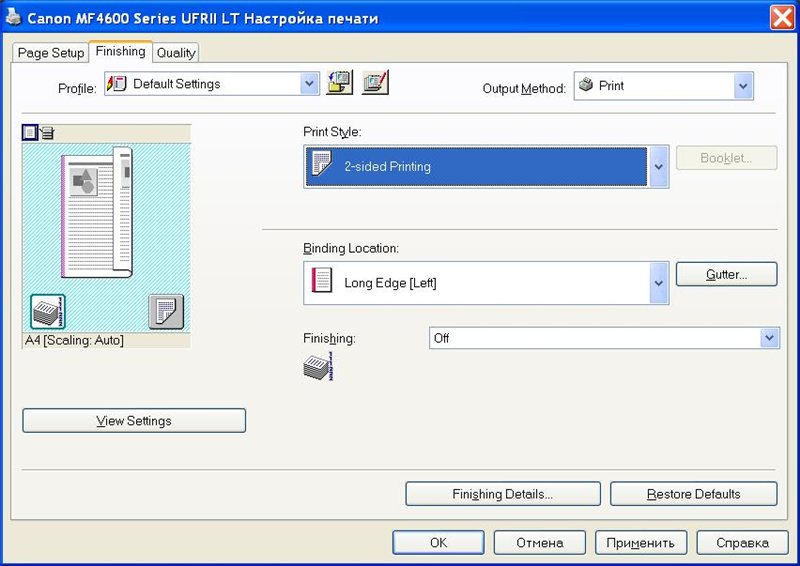 Po dokončení práce sa musíte vrátiť k predchádzajúcemu formátu výstupu stránky. Ak už v možnosti rozloženia textu neuvádzate duplex, môžete prejsť do nastavení a vrátiť pôvodnú možnosť. Je to celkom jednoduché, postupujte podľa plánu opísaného nižšie:
Po dokončení práce sa musíte vrátiť k predchádzajúcemu formátu výstupu stránky. Ak už v možnosti rozloženia textu neuvádzate duplex, môžete prejsť do nastavení a vrátiť pôvodnú možnosť. Je to celkom jednoduché, postupujte podľa plánu opísaného nižšie:
- Po dokončení aktuálnej úlohy sa vráťte do dialógového okna nastavení tlače.
- Ak to chcete urobiť, kliknite na príslušné tlačidlo v ľavom hornom rohu obrazovky a potom vyberte vlastnosti.
- V navrhovanej kontextovej ponuke zo zoznamu, ktorý sa otvorí, vyberte možnosť jednostrannej tlače. Program sa automaticky prepne na zvolenú metódu.
Dôležité! V prípade potreby môžete nastaviť požadovaný predvolený formát, aby sa automaticky aktivoval počas prevádzky. Ak to chcete urobiť, nájdite príslušnú hodnotu v nastaveniach tlačiarne.
Ako správne umiestniť papier?
Ďalším dôležitým bodom pri používaní obojstranného papiera je jeho správne vloženie do špeciálnej priehradky. Samozrejme, ak máte pracovné skúsenosti, potom táto úloha nebude náročná. Pri prvých pokusoch sa však používatelia môžu stretnúť so situáciou, kedy textový displej vyjde z tlačiarenského lisu nesprávne. Ak sa chcete tomuto problému vyhnúť, použite pokyny. Ak chcete pochopiť proces zobrazenia, skúste vytlačiť jeden list papiera na obe strany.
Dôležité! Rôzne modely zariadení používajú určité aplikačné mechanizmy, ktoré môže byť veľmi ťažké uhádnuť vopred.
 Preto pri vykonávaní manipulácií pamätajte na postupnosť akcií. Týmto spôsobom, ak urobíte chybu, môžete ju pri ďalšom pokuse jednoducho opraviť.
Preto pri vykonávaní manipulácií pamätajte na postupnosť akcií. Týmto spôsobom, ak urobíte chybu, môžete ju pri ďalšom pokuse jednoducho opraviť.
Vzhľadom na neustále zmeny a vznik nových technológií je dôležité sledovať vývoj a aktualizácie systému. Aby ste sa mohli orientovať v počítačovej technike, mali by ste si preštudovať návod na obsluhu. To však v modernom svete nemusí stačiť. Skúste si zistiť viac informácií, prečítajte si rôzne články a zdroje na internete. Pri práci s tlačiarňami je potrebné poznať aj niektoré funkcie. Použite tieto užitočné tipy na zlepšenie výkonu a predĺženie životnosti:
- Pravidelne vykonávajte preventívne čistenie a diagnostiku zariadení, aby ste identifikovali a odstránili možné problémy.
- Okamžite aktualizujte softvér a ovládače, aby ste zaistili plnú funkčnosť.
- Zabráňte mechanickému poškodeniu.
- Nepripájajte zariadenie k počítaču infikovanému vírusmi.
- Pokúste sa uvoľniť svoje pracovisko, neumiestňujte na zariadenie zbytočné predmety.